PEUGEOT 2008 2016 Manual de utilização (in Portuguese)
Manufacturer: PEUGEOT, Model Year: 2016, Model line: 2008, Model: PEUGEOT 2008 2016Pages: 450, PDF Size: 12.57 MB
Page 271 of 450
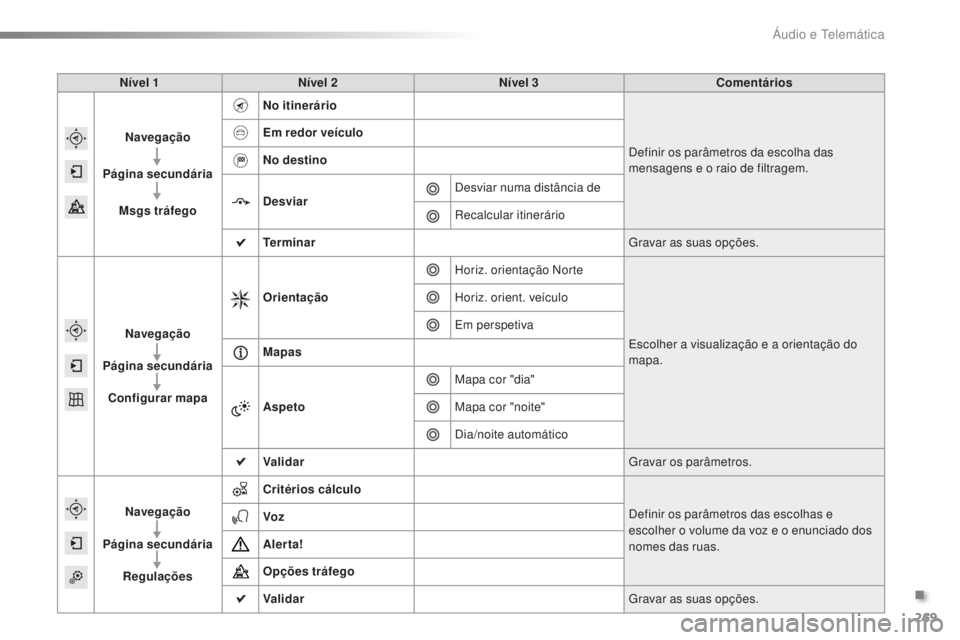
269
2008_pt_Chap12b_SMEGplus_ed01-2016
Nível 1Nível 2 Nível 3 Comentários
Navegação
Página secundária Msgs tráfego No itinerário
Definir os parâmetros da escolha das
mensagens e o raio de filtragem.
Em redor veículo
No destino
Desviar
Desviar numa distância de
Recalcular itinerário
Te r m i n a r Gravar as suas opções.
Navegação
Página secundária Configurar mapa Orientação
Horiz. orientação Norte
Escolher a visualização e a orientação do
mapa.
Horiz. orient. veículo
Em perspetiva
Mapas
Aspeto Mapa cor "dia"
Mapa cor "noite"
Dia/noite automático
Validar Gravar os parâmetros.
Navegação
Página secundária Regulações Critérios cálculo
Definir os parâmetros das escolhas e
escolher o volume da voz e o enunciado dos
nomes das ruas.
Voz
Alerta!
Opções tráfego
Validar
Gravar as suas opções.
.
Page 272 of 450
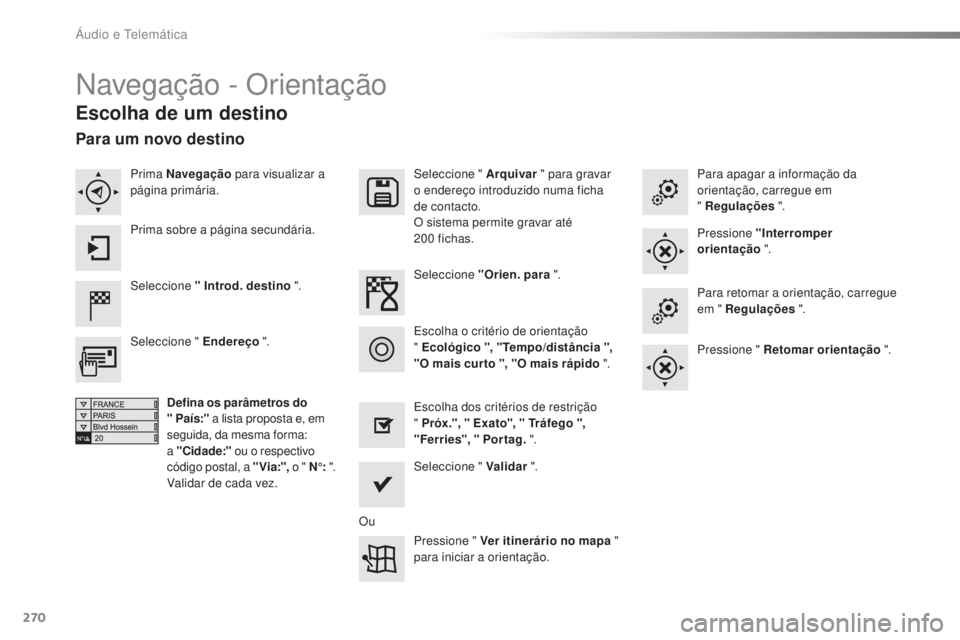
270
2008_pt_Chap12b_SMEGplus_ed01-2016
Navegação - Orientação
Escolha de um destino
Seleccione " Introd. destino ".Seleccione " Arquivar
" para gravar
o endereço introduzido numa ficha
de contacto.
O sistema permite gravar até
200 fichas.
Seleccione " Validar ".
Pressione " Ver itinerário no mapa "
para iniciar a orientação.
Seleccione " Endereço
".
Defina os parâmetros do
" País:" a lista proposta e, em
seguida, da mesma forma:
a "Cidade:" ou o respectivo
código postal, a " Via:", o " N°: ".
Validar de cada vez. Seleccione "Orien. para
".
Escolha dos critérios de restrição
" Próx.", " E xato", " Tráfego ",
" Fer ries", " Por tag. ".
Escolha o critério de orientação
" Ecológico
", "Tempo/distância ",
"O mais curto ", "O mais rápido ".Para apagar a informação da
orientação, carregue em
" Regulações
".
Pressione "Interromper
orientação ".
Para retomar a orientação, carregue
em " Regulações ".
Pressione " Retomar orientação ".
Prima Navegação
para visualizar a
página primária.
Prima sobre a página secundária.
Para um novo destino
Ou
Page 273 of 450
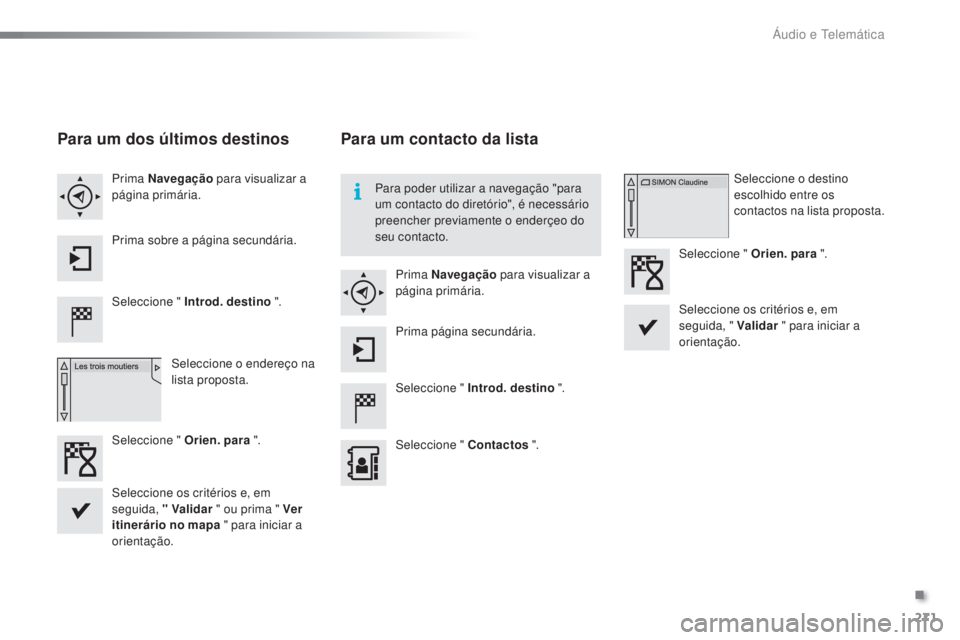
271
2008_pt_Chap12b_SMEGplus_ed01-2016
Para um dos últimos destinos
Seleccione " Introd. destino ".
Seleccione o endereço na
lista proposta.
Prima Navegação
para visualizar a
página primária.
Prima sobre a página secundária.
Seleccione " Orien. para ".
Para um contacto da lista
Seleccione " Introd. destino ".
Seleccione " Contactos ".
Prima Navegação
para visualizar a
página primária.
Prima página secundária. Seleccione o destino
escolhido entre os
contactos na lista proposta.
Seleccione " Orien. para ".
Seleccione os critérios e, em
seguida, " Validar " para iniciar a
orientação.
Para poder utilizar a navegação "para
um contacto do diretório", é necessário
preencher previamente o enderçeo do
seu contacto.
Seleccione os critérios e, em
seguida, " Validar " ou prima " Ver
itinerário no mapa " para iniciar a
orientação.
.
Page 274 of 450
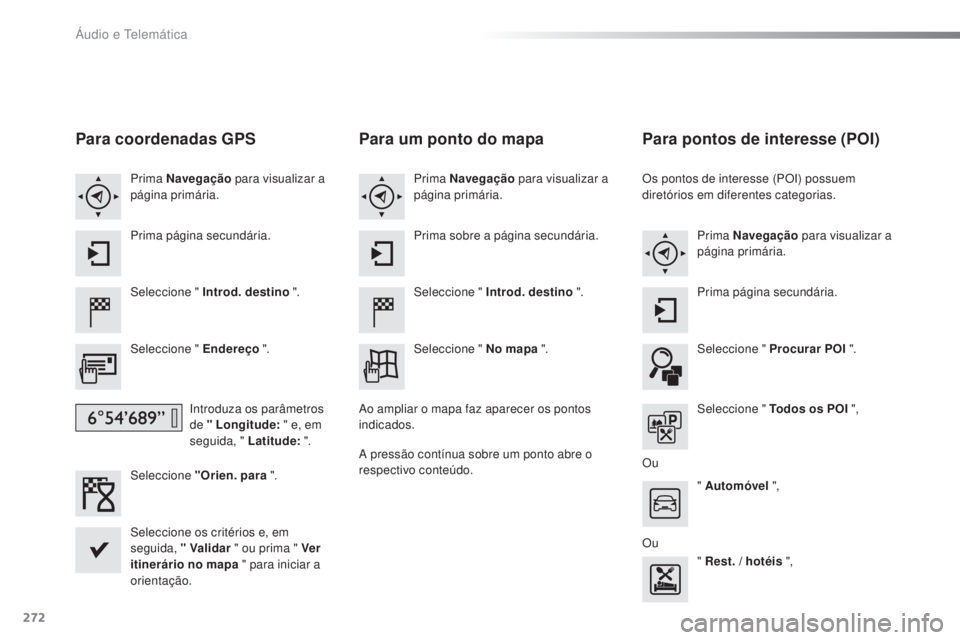
272
2008_pt_Chap12b_SMEGplus_ed01-2016
Para coordenadas GPS
Seleccione " Introd. destino ".
Seleccione " Endereço ".
Introduza os parâmetros
de " Longitude: " e, em
seguida, " Latitude: ".
Seleccione "Orien. para ".
Seleccione os critérios e, em
seguida, " Validar " ou prima " Ver
itinerário no mapa " para iniciar a
orientação. Prima Navegação para visualizar a
página primária.
Prima página secundária.
Para um ponto do mapa
Seleccione " Introd. destino ".
Seleccione " No mapa ".
Prima Navegação
para visualizar a
página primária.
Prima sobre a página secundária.
Ao ampliar o mapa faz aparecer os pontos
indicados.
A pressão contínua sobre um ponto abre o
respectivo conteúdo.
Para pontos de interesse (POI)
Os pontos de interesse (POI) possuem
diretórios em diferentes categorias. Prima Navegação para visualizar a
página primária.
Prima página secundária.
Seleccione " Procurar POI ".
Seleccione " Todos os POI ",
Ou " Automóvel ",
Ou " Rest. / hotéis ",
Page 275 of 450
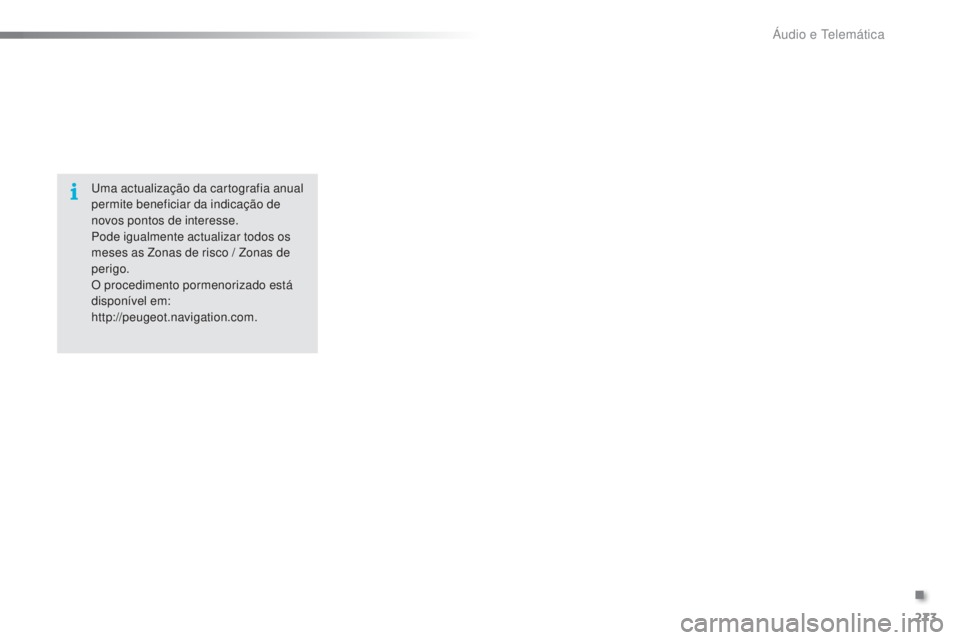
273
2008_pt_Chap12b_SMEGplus_ed01-2016
Uma actualização da cartografia anual
permite beneficiar da indicação de
novos pontos de interesse.
Pode igualmente actualizar todos os
meses as Zonas de risco / Zonas de
perigo.
O procedimento pormenorizado está
disponível em:
http://peugeot.navigation.com.
.
Page 276 of 450
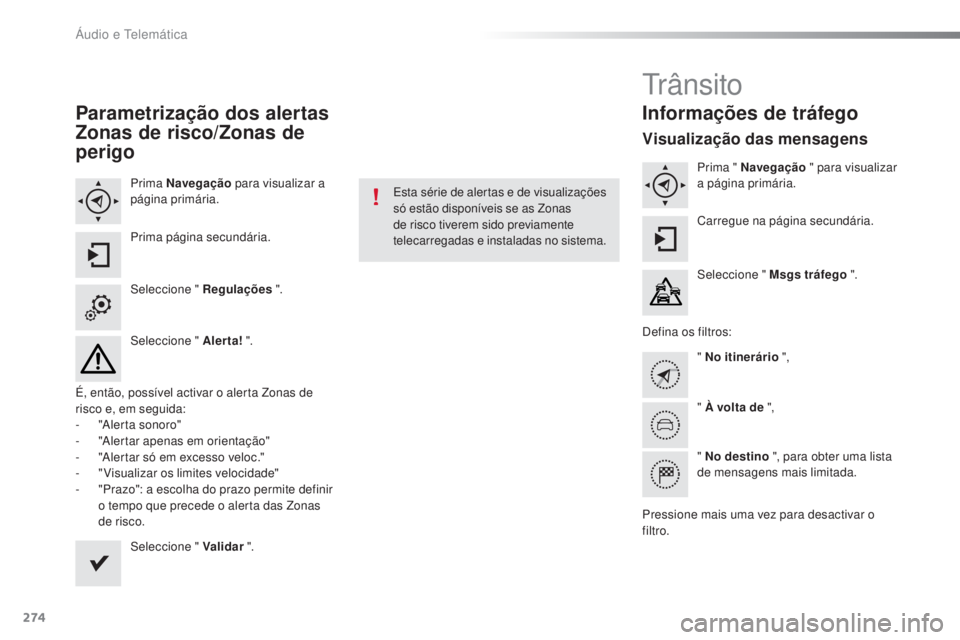
274
2008_pt_Chap12b_SMEGplus_ed01-2016
Parametrização dos alertas
Zonas de risco/Zonas de
perigo
Prima Navegação para visualizar a
página primária.
Prima página secundária.
Seleccione " Regulações ".
Seleccione " Alerta! ".
É, então, possível activar o alerta Zonas de
risco e, em seguida:
-
"
Alerta sonoro"
-
"
Alertar apenas em orientação"
-
"
Alertar só em excesso veloc."
-
"
Visualizar os limites velocidade"
-
"
Prazo": a escolha do prazo permite definir
o tempo que precede o alerta das Zonas
de risco.
Seleccione " Validar ". Esta série de alertas e de visualizações
só estão disponíveis se as Zonas
de risco tiverem sido previamente
telecarregadas e instaladas no sistema.
Trânsito
Informações de tráfego
Visualização das mensagens
Prima " Navegação
" para visualizar
a página primária.
Carregue na página secundária.
Seleccione " Msgs tráfego ".
Defina os filtros: " No itinerário ",
" À volta de ",
" No destino ", para obter uma lista
de mensagens mais limitada.
Pressione mais uma vez para desactivar o
filtro.
Page 277 of 450
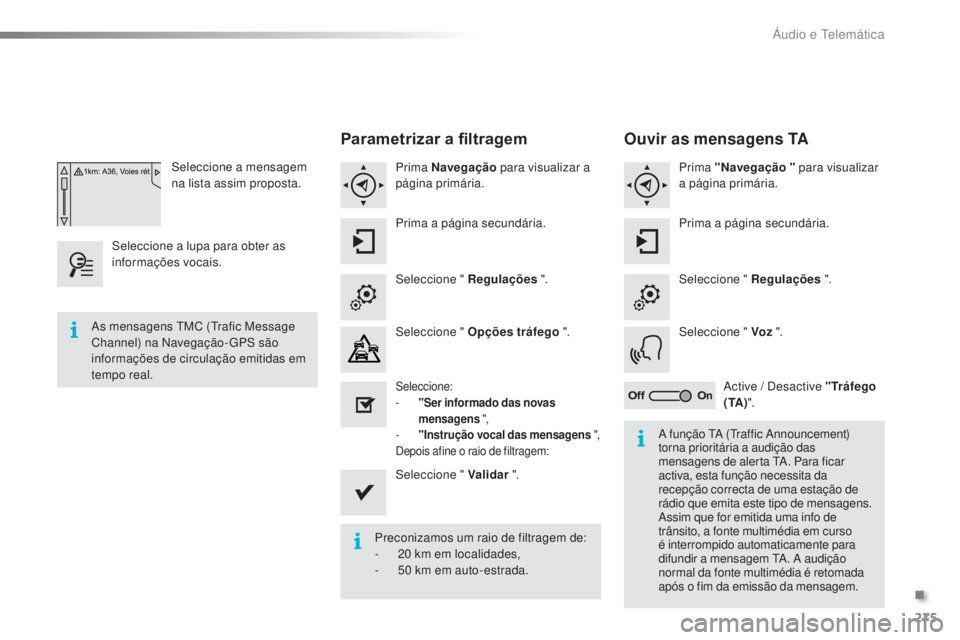
275
2008_pt_Chap12b_SMEGplus_ed01-2016
Seleccione a mensagem
na lista assim proposta.
Seleccione a lupa para obter as
informações vocais.
Parametrizar a filtragem
Prima Navegação para visualizar a
página primária.
Prima a página secundária.
Seleccione " Regulações ".
Seleccione " Opções tráfego ".
Seleccione:
-
" Ser informado das novas
mensagens ",
-
"
Instrução vocal das mensagens ",
Depois afine o raio de filtragem:
Seleccione " Validar ".
Preconizamos um raio de filtragem de:
-
2
0 km em localidades,
-
5
0 km em auto-estrada.
As mensagens TMC (Trafic Message
Channel) na Navegação-GPS são
informações de circulação emitidas em
tempo real.
A função TA (Traffic Announcement)
torna prioritária a audição das
mensagens de alerta TA. Para ficar
activa, esta função necessita da
recepção correcta de uma estação de
rádio que emita este tipo de mensagens.
Assim que for emitida uma info de
trânsito, a fonte multimédia em curso
é interrompido automaticamente para
difundir a mensagem TA. A audição
normal da fonte multimédia é retomada
após o fim da emissão da mensagem.
Ouvir as mensagens TA
Prima "Navegação " para visualizar
a página primária.
Prima a página secundária.
Seleccione " Regulações ".
Seleccione " Voz ".
Active / Desactive "Tráfego
( TA ) ".
.
Page 278 of 450
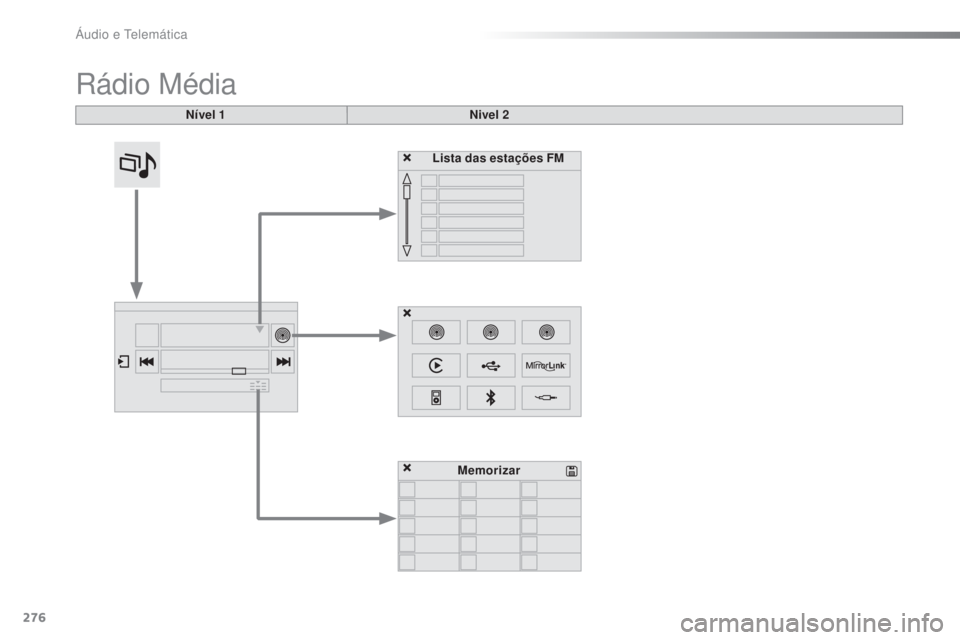
276
2008_pt_Chap12b_SMEGplus_ed01-2016
Rádio Média
Nível 1Nivel 2
Lista das estações FM
Memorizar
Page 279 of 450
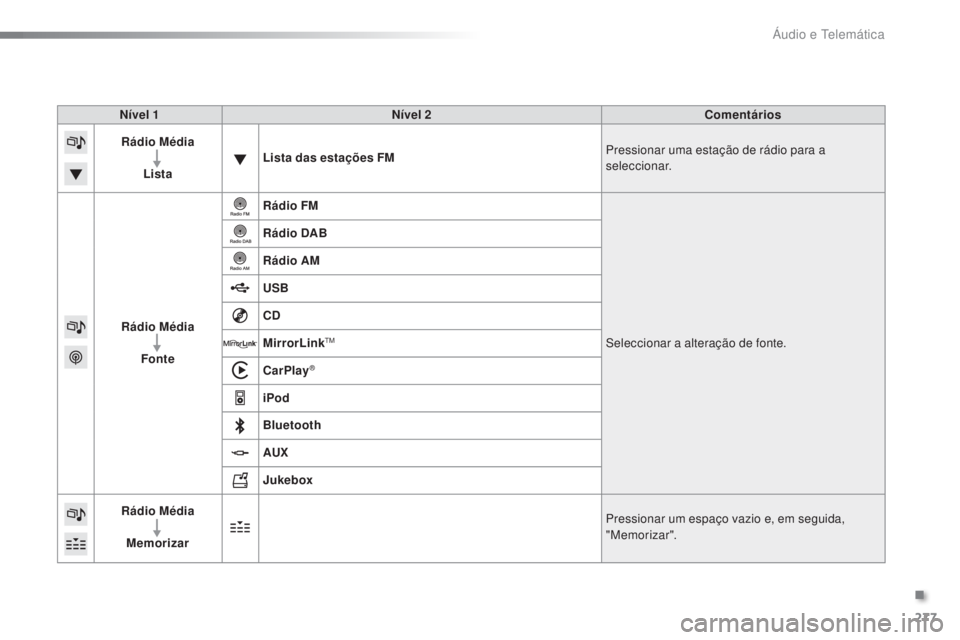
277
2008_pt_Chap12b_SMEGplus_ed01-2016
Nível 1Nível 2 Comentários
Rádio Média
Lista Lista das estações FM
Pressionar uma estação de rádio para a
seleccionar.
Rádio Média Fonte Rádio FM
Seleccionar a alteração de fonte.
Rádio DAB
Rádio AM
USB
CD
MirrorLink
TM
CarPlay®
iPod
Bluetooth
AUX
Jukebox
Rádio Média
Memorizar Pressionar um espaço vazio e, em seguida,
"Memorizar".
.
Page 280 of 450
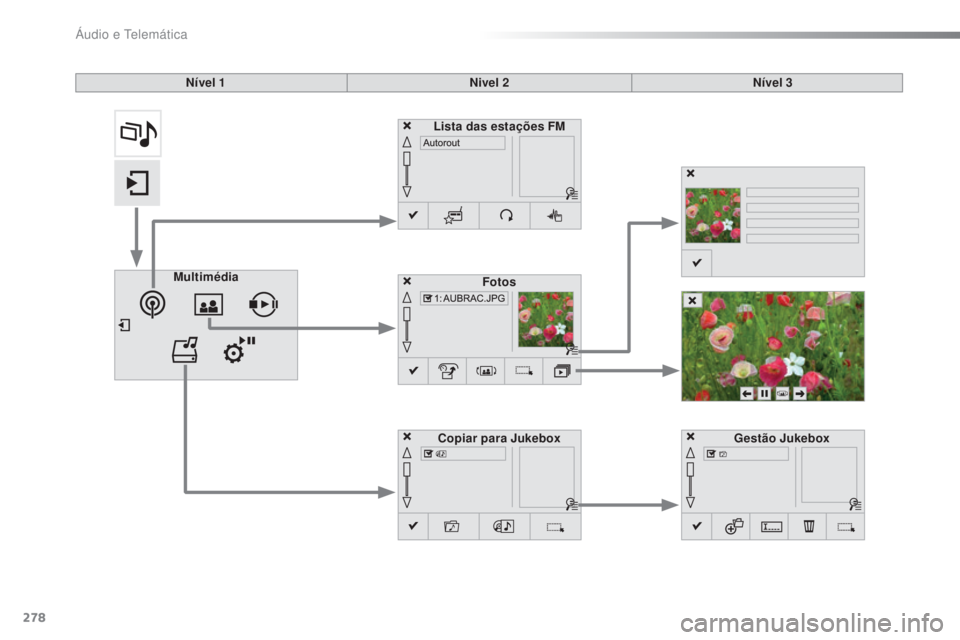
278
2008_pt_Chap12b_SMEGplus_ed01-2016
Nível 1Nivel 2Nível 3
Multimédia Fotos
Gestão Jukebox
Lista das estações FM
Copiar para Jukebox